win8怎么设置宽带连接上网图文教程
发布时间:2016-12-27 来源:查字典编辑
摘要:1、按Win键切换到传统的桌面界面,在任务栏上找到网络图标,右键任务栏网络图标,选择打开网络和共享中心;2、点击设置新的连接或网络;3、选择...
1、按Win键切换到传统的桌面界面,在任务栏上找到网络图标,右键任务栏网络图标,选择打开网络和共享中心;
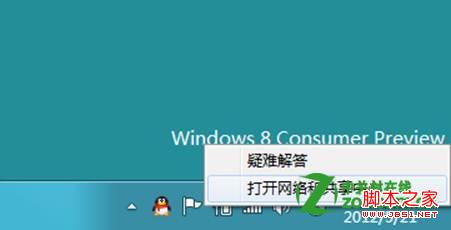
2、点击设置新的连接或网络;
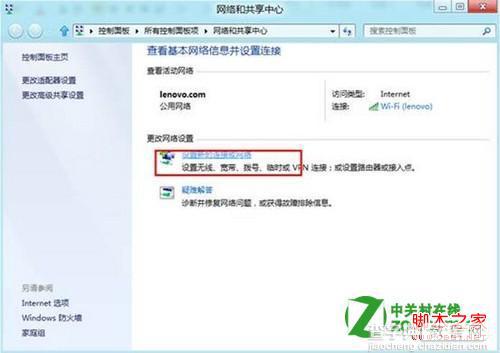
3、选择连接到 Internet;
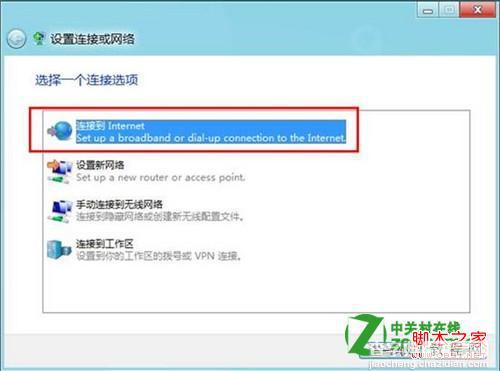
4、选择拨号;
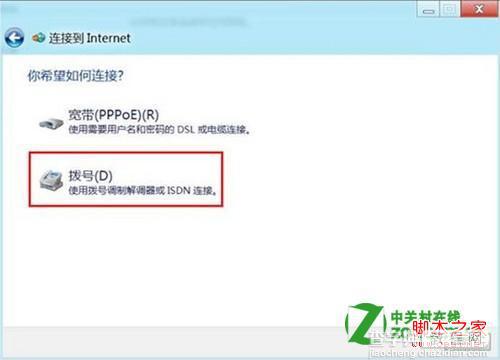
5、输入电话号码、用户名、密码,点击连接(以北京用户为例,“拨打电话号码”可以填写96163,“用户名”填写163,“密码”填写163。不同地区填写的信息不同,具体信息可以向网络供应商咨询);
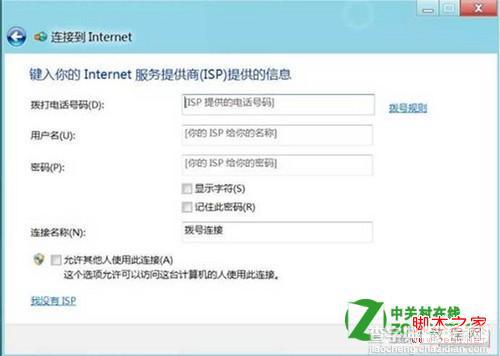
6、等待连接完成即可。



